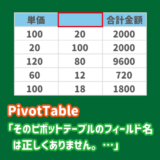ピボットテーブルでエラーが表示された場合の対処方法を紹介します。
ピボットテーブルでは、0で割り算を行った場合に表示される「#DIV/0!」などが比較的起こりうるエラーだと思います。
根本的にエラーを解決するのも大事ですが、ピボットテーブルのオプションからエラー時の表示を設定できるので覚えておきましょう。

ピボットテーブルのエラー
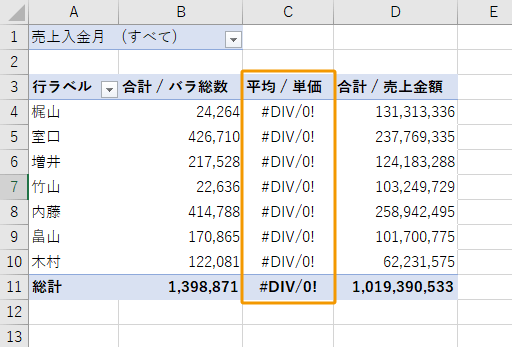
ピボットテーブルでエラーを表示しない
ピボットテーブルでエラーを表示しない方法としては、ピボットテーブルでエラー時の表示を設定するか、数式にIFERROR関数を組み込むかのどちらかです。
ピボットテーブルで表示されることの多い代表的なエラーとしては、下記のようなものがありますね。
- #DIV/0!:0で割り算を行った
- #N/A:該当なし
- #REF!:参照先が見つからない
エラーを隠す(ピボットテーブルオプション)
ピボットテーブルでは、オプションでエラー時の表示を任意に設定することができ、空白や0に置き換えることができます。
回避できないエラーがある場合は、こちらの方法で対処しましょう。
まずは、ピボットテーブル上で右クリックし「ピボットテーブルのオプション」をクリックします。
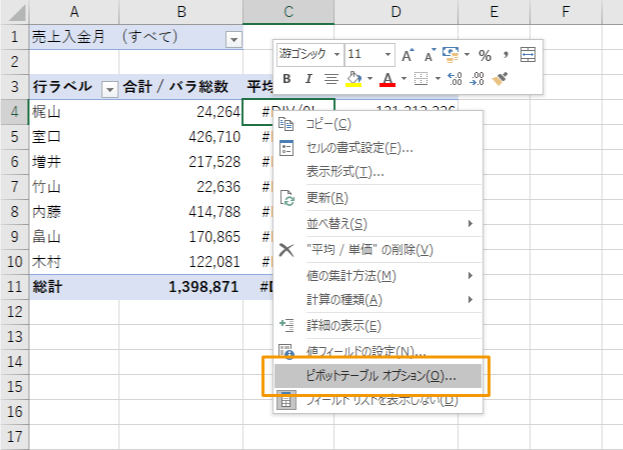
「レイアウトと書式」タブの「エラー値に表示する値」で結果がエラーとなった場合に表示する内容を指定できます。
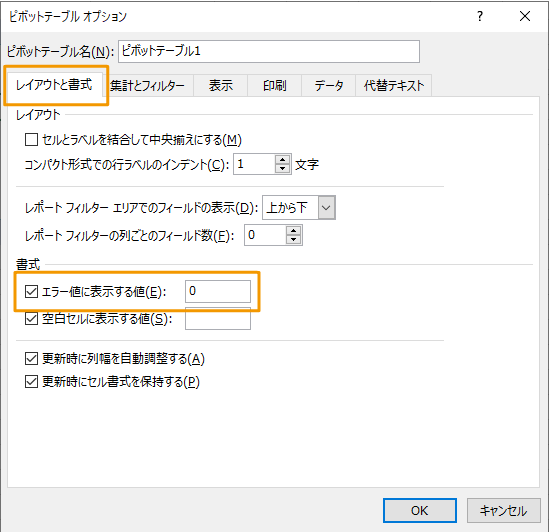
エラー時に表示したい内容を入力して「OK」ボタンをクリックしましょう。(何も表示したくない場合は空白)
すると、エラーが表示されていたセルの表示が指定した値へと変換されます。
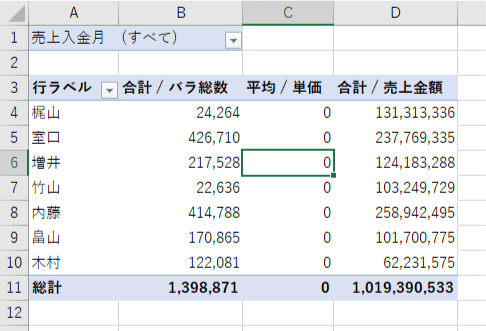

エラーを隠す(IFERROR関数)
エクセル関数のIFERROR関数を使えば、セルのエラーを変換することができます。
データソースの数式にIFERROR関数を挿入し、エラーだった場合の表示を指定しておきましょう。
詳しくはIFERROR関数の使い方を参考にしてください。
 IFERROR関数の使い方|セルのエラーを隠す/変換する
IFERROR関数の使い方|セルのエラーを隠す/変換する
エラーの原因を解消する
ピボットテーブルがどうか以前に、エラーを原因から取り除くのが第一です。
エラーの意味を理解して、そもそもエラーが表示されないようにデータを組み立てておきましょう。
 【エクセル】エラーの意味と対処一覧|「#N/A」「#DIV/0!」「#REF!」など
【エクセル】エラーの意味と対処一覧|「#N/A」「#DIV/0!」「#REF!」など

まとめ
エクセルのピボットテーブルでエラーが表示された場合の対処方法として、ピボットテーブルでエラーを表示しない方法を紹介しました。
根本的にエラーを回避することは重要ですが、ピボットテーブルでエラーの表示を置き換えられることを覚えておきましょう。